
(すぐ出来る!)AmazonのPodcast 申請 配信方法 追記あり
Amazonの申請は思ったより簡単でした!
手順を図解で解説致します。
20231031 URL修正
古い記事ですのでURLの変更があったようです
コメントで教えて頂きました
有難うございます
× https://www.amazon.co.jp/music/lp/podcasts
〇 https://podcasters.amazon.com/
以下も追記しました
https://goenya21.com/amazon-podcast/1669/
必用項目と手順は大きく変わらないと思います
画面より日本語選択可能です
AppleやGoogleなどは別記事にて解説してあります。
この記事では既にRSSの配信をされている方向けとなります。
WordPressでポッドキャスト 簡単にプラグインで一気に配信
https://note.com/goenya21/n/n6114152dc777
元記事はこちらになります。
https://goenya21.com/amazon-podcast/1669/
ーーーーーーーーーーーーーーーーーーーーーーーーーーー
ステップ1
「Amazon Musicでポッドキャストを配信しませんか?こちらから配信申請ができます。」から登録
ステップ2
メールチェック
ステップ3
放置 いつの間にか配信
主にステップ1の説明となります。
ーーーーーーーーーーーーーーーーーーーーーーーーーーーーーー
申請方法
こちらのページの下「Amazon Musicでポッドキャストを配信しませんか?こちらから配信申請ができます。」から登録
※登録アドレスじゃなくても可能なのでログインしていないブラウザから登録しました。

以下内容は古い画面になりますが登録内容は変更ないと思います

規約を読んでNext
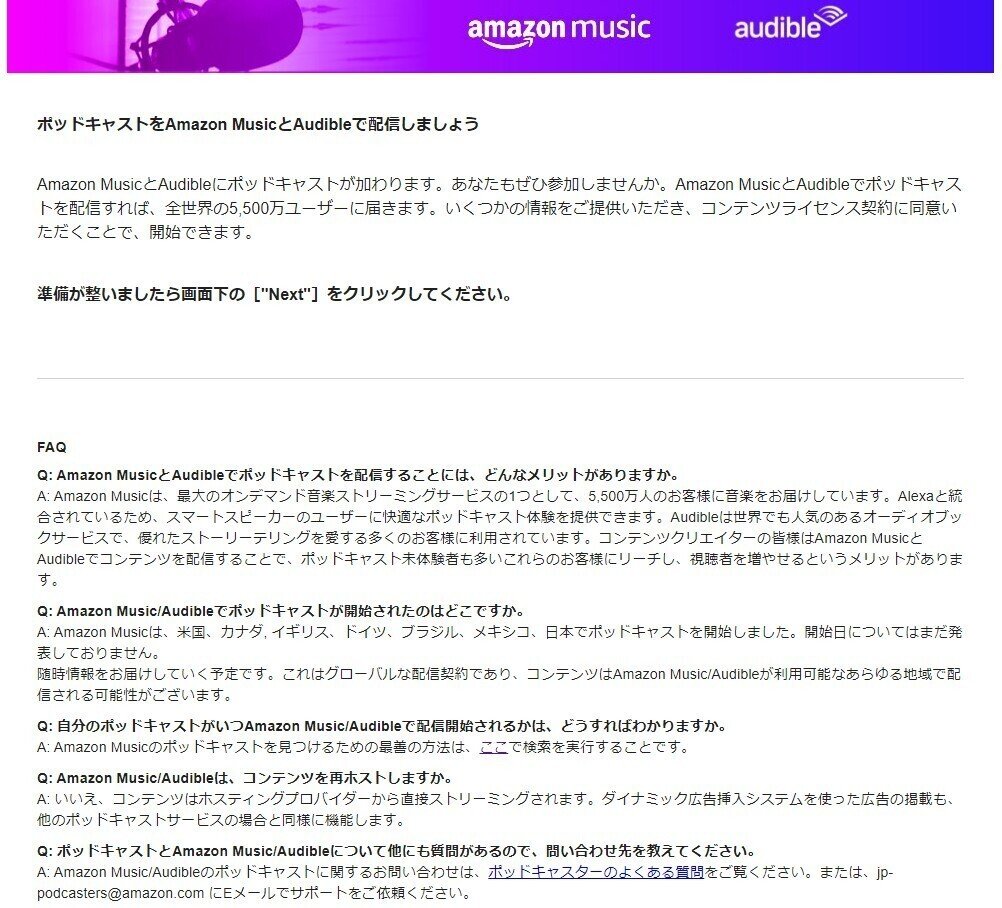
番組数を選択しNext
初めてなら1でOK
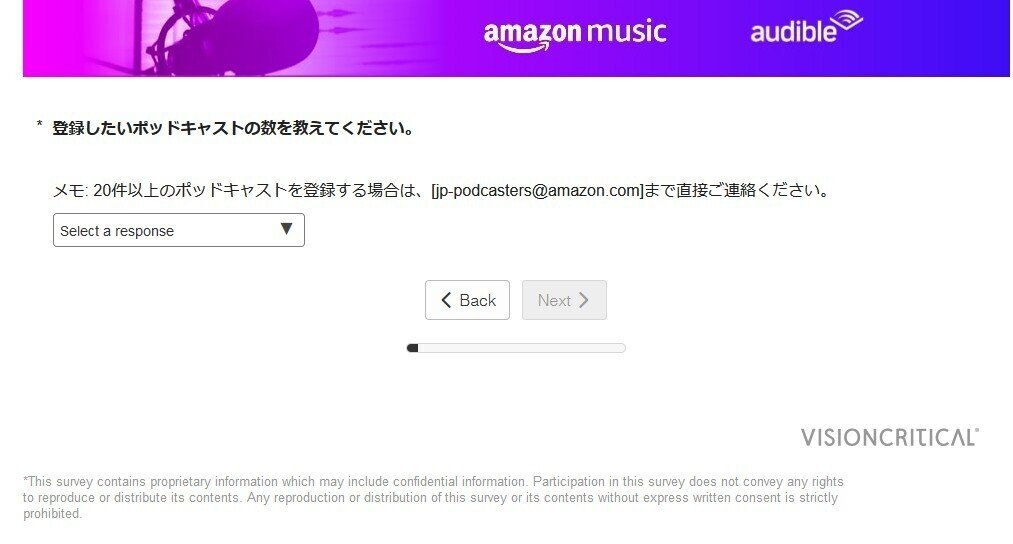
番組名とRSSを入力しNext
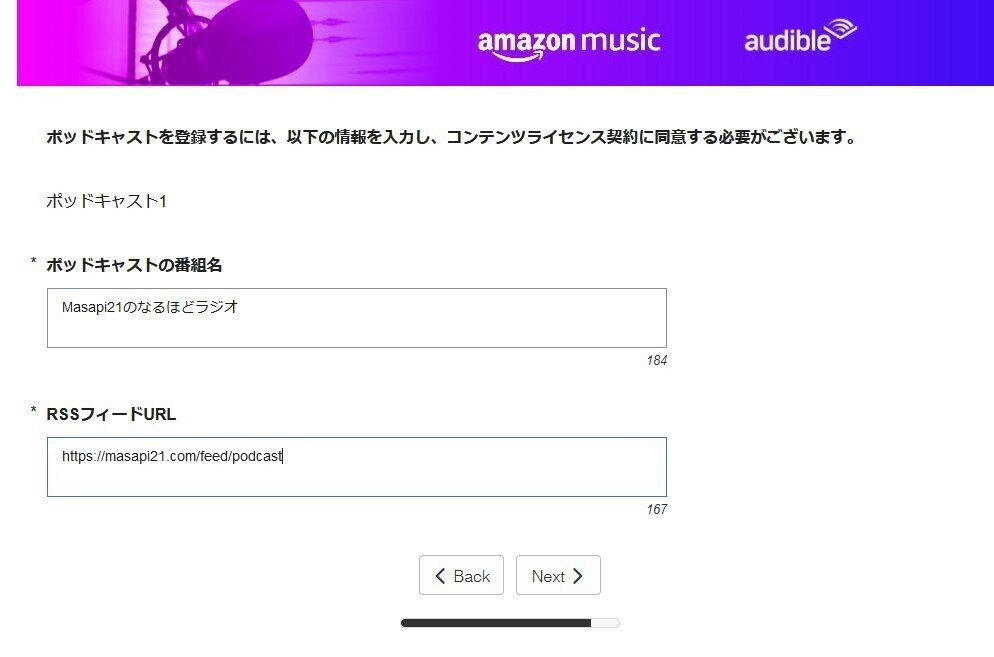
WPのプラグインの方はこちらにRSSがあります。

名前とアドレスを入力しNext
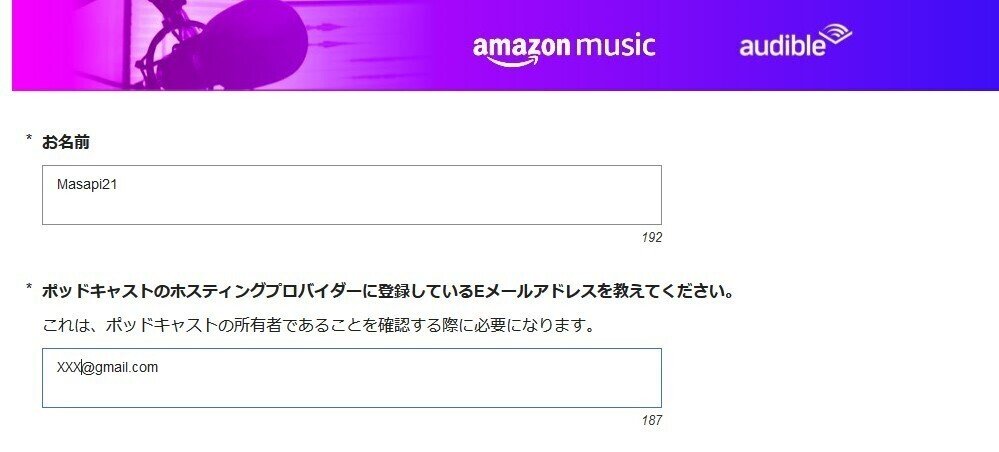
プロバイダを入力
人によるかと思います。
AnchorかRadiotalkを使っている人が多く迷いました。
Soundcloudでも配信しているのですが敢えてその他にしWPでチャレンジしました。
RSSを拾いました。
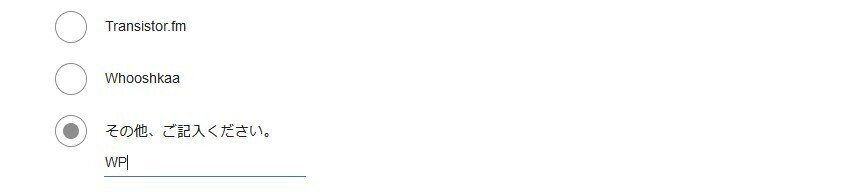
対象国を選択
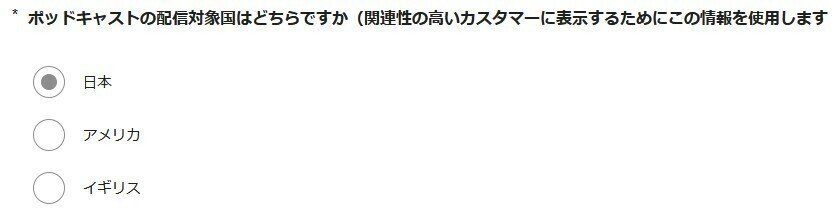
クリエーターコミュニティはどちらでも可能
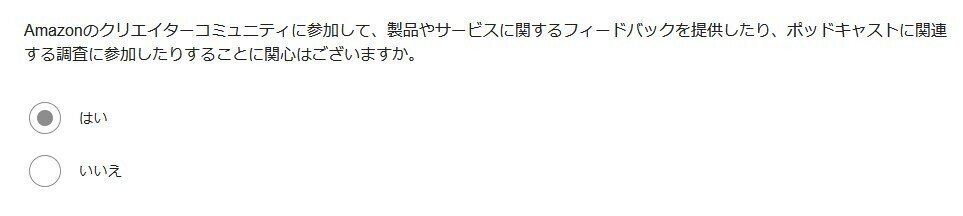
規約に同意しないと進めないので同意してNext
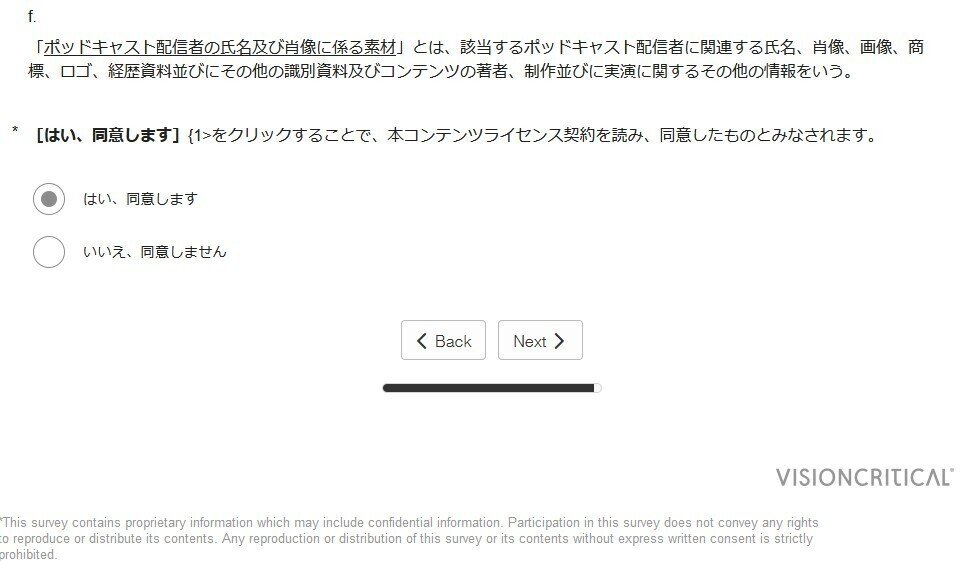
Nextを押すと終了します。
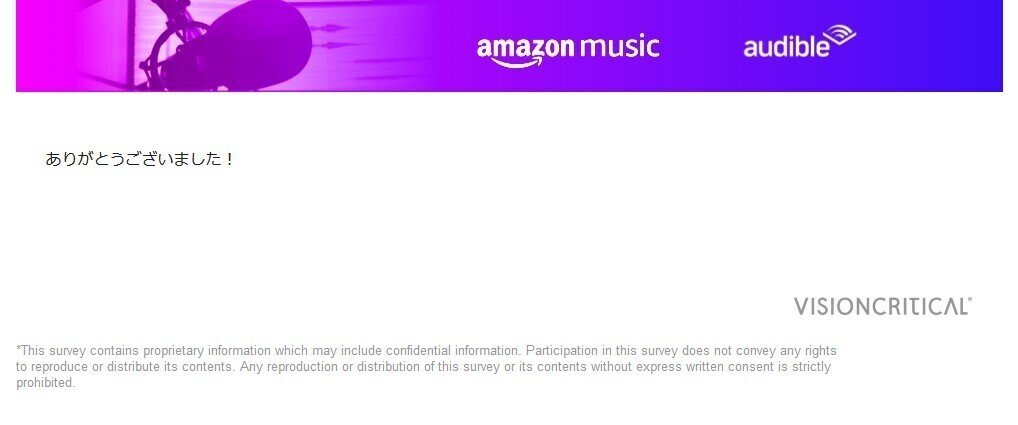
メールの確認について
所有者確認のメールがすぐに届くかと思いきや反応なし
再度登録してみたが一旦放置
どうしても反応がなければSoundcloudでやり直しますがRSSの申請をしているので数日様子見します。
Googleの時もそうでしたが配信が始まった等の連絡は特にありません。
プロバイダに登録してあるアドレスとあったので経由して確認するのかも知れませんがRSSが同じなら問題ないのではと思います。
ずっと反応がないようであればサポートから問い合わせてみます。
メモ: 20件以上のポッドキャストを登録する場合は、
[jp-podcasters@amazon.com]まで直接ご連絡ください。とあるのでこのアドレスに問い合わせてみます。
反映後追記致します。
と思っていましたが記事を書いている間にAmazonで調べると既に反映されていました。
数10分程度でメール連絡なしです。
自分の番組名で検索


噂には聞いてたけどAmazonさん できる子やん!
この記事が参考になりましたらいいね!ツイート、スキなど何らかのアクションを起こして頂けますと喜びの舞をさせて頂きます。
お読みいただき有難う御座いました。
この記事が参加している募集
サポートして頂けるスゴイ人がいたらお願い致します。絶対良い事が24時間以内に起こるはずです!(知らんけど)
